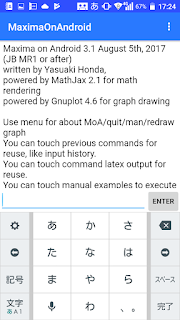Microsoft 社がオープンソース化した PowerShell 6 の パッケージを、まだアルファ版の段階で Fedora にインストールしてみましたが、その時は正常に起動できませんでした [1]。ようやく正式版の PowerShell 6 がリリースされましたので [2]、あらためて試してみました。
動作環境は次の通りです。
- OS: Fedora 27 (x86_64)
- powershell-6.0.0-1.rhel.7.x86_64
[3] に従い、下記のようにしてインストールしました。
$ su パスワード: # rpm --import https://packages.microsoft.com/keys/microsoft.asc # curl https://packages.microsoft.com/config/rhel/7/prod.repo | tee /etc/yum.repos.d/microsoft.repo % Total % Received % Xferd Average Speed Time Time Time Current Dload Upload Total Spent Left Speed 100 193 100 193 0 0 193 0 0:00:01 --:--:-- 0:00:01 554 [packages-microsoft-com-prod] name=packages-microsoft-com-prod baseurl=https://packages.microsoft.com/rhel/7/prod/ enabled=1 gpgcheck=1 gpgkey=https://packages.microsoft.com/keys/microsoft.asc # dnf -y update packages-microsoft-com-prod 757 kB/s | 512 kB 00:00 ... ... ... 完了しました! # dnf install powershell メタデータの期限切れの確認は、0:09:18 時間前の 2018年01月14日 08時31分51秒 に実施しました。 依存性が解決されました。 ================================================================================ パッケージ アーキテクチャ バージョン リポジトリ サイズ ================================================================================ インストール: powershell x86_64 6.0.0-1.rhel.7 packages-microsoft-com-prod 49 M トランザクションの要約 ================================================================================ インストール 1 パッケージ 総ダウンロードサイズ: 49 M パッケージ展開後のサイズ: 49 M これでいいですか? [y/N]: y パッケージをダウンロードしています: powershell-6.0.0-1.rhel.7.x86_64.rpm 5.9 MB/s | 49 MB 00:08 -------------------------------------------------------------------------------- 合計 5.9 MB/s | 49 MB 00:08 トランザクションの確認を実行中... トランザクションの確認に成功しました。 トランザクションのテストを実行中... トランザクションのテストに成功しました。 トランザクションを実行中... 準備中 : 1/1 インストール : powershell-6.0.0-1.rhel.7.x86_64 1/1 Running scriptlet: powershell-6.0.0-1.rhel.7.x86_64 1/1 検証中 : powershell-6.0.0-1.rhel.7.x86_64 1/1 インストール済み: powershell.x86_64 6.0.0-1.rhel.7 完了しました! # exit exit $ pwsh PowerShell v6.0.0 Copyright (c) Microsoft Corporation. All rights reserved. https://aka.ms/pscore6-docs Type 'help' to get help. PS /home/bitwalk>
端末エミュレータを起動して pwsh と入したところ PowerShell が起動しました。クロスプラットフォーム版 PowerShell にどのような利用価値があるのかは、おいおい調べていきます。
参考サイト
- bitWalk's: Fedora で PowerShell を試す - 失敗 [2016-11-11]
- PowerShell comes to MacOS and Linux. Oh and Windows too • The Register [2018-01-12]
- Installing PowerShell Core on macOS and Linux | Microsoft Docs
にほんブログ村